在Free仓储管理系统诸多应用场景中,一定会碰到需要通过互联网部署,实时共享操作数据的场景,以下简单介绍部署步骤,简要介绍设置过程(Free仓储管理系统安装、花生壳账号注册、花生壳软件安装均略过)。
以下步骤,基于:
你已经在服务器计算机上安装好Free仓储管理系统服务器端、花生壳软件,并已经登录花生壳账号。
你已经在访问客户端计算机上安装好Free仓储管理系统客户端。
(本教程基于64位win10系统上实操写成,其它系统环境略有不同)
1、服务器上设置花生壳内网穿透参数
双击Windows状态栏花生壳图标,打开如下窗口:
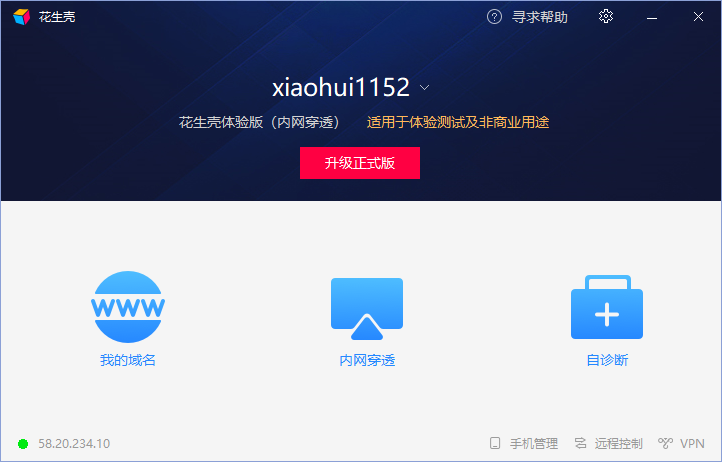
点击内网穿透,系统会调用浏览器打开花生壳官方网站的设置页面,页面的关键内容如下图所示:
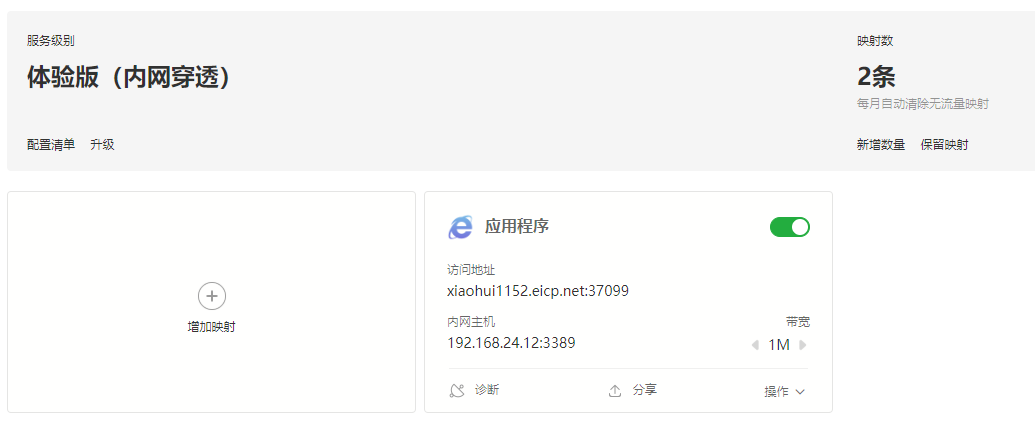
点击添加映射按钮,打开添加映射表单:
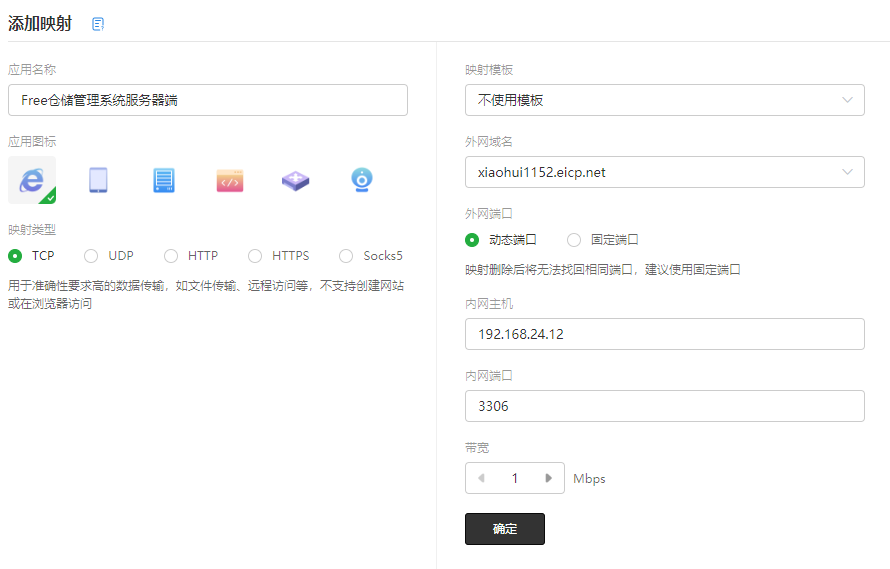
应用名称:Free仓储管理系统服务器端;外网域名:选择你注册账号时送的域名;外网端口:选动态端口(固定端口需要付费);内网主机:填写局域网IP地址(局域网IP地址必须固定,指向本机一般填写127.0.0.1,如果是另一台机器作服务器,就填写另一台机器IP地址);内网端口:3308(Free仓储管理系统服务器端内置的MySQL数据库服务器的服务端口,默认是3308),其它参数保持默认即可,按确定保存设置。看下如下内容,说明花生壳软件内网穿透已设置好并已生效。
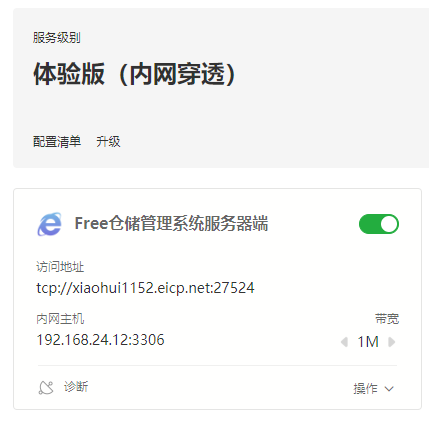
2、客户端计算机设置数据源
打开控制面板,如下图:
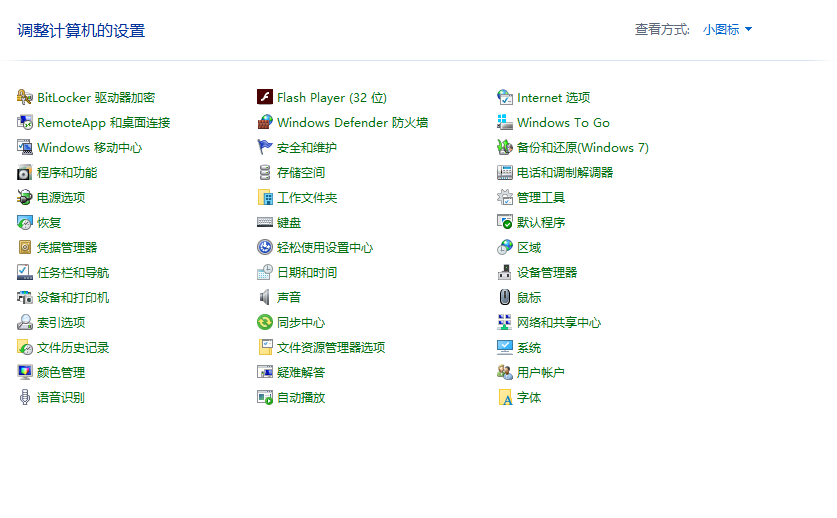
点击管理工具,打开如下界面,双击“ODBC Data Sources(32-bit)”打开数据源管理程序,因为Free仓储管理系统内置的是32位MySQL数据库管理程序和数据库驱动程序,所以必须是打开32位数据源管理程序才能进行设置数据源。
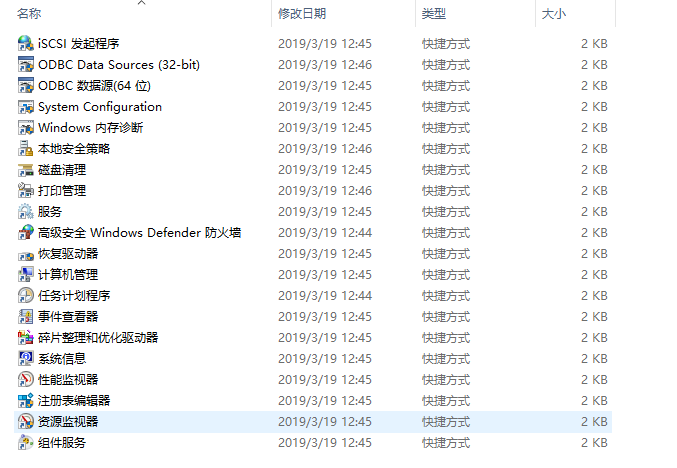
下图是ODBC数据源管理程序窗口,选择erp(Free仓储管理系统应用程序访问的是这个数据源),点击配置按钮。
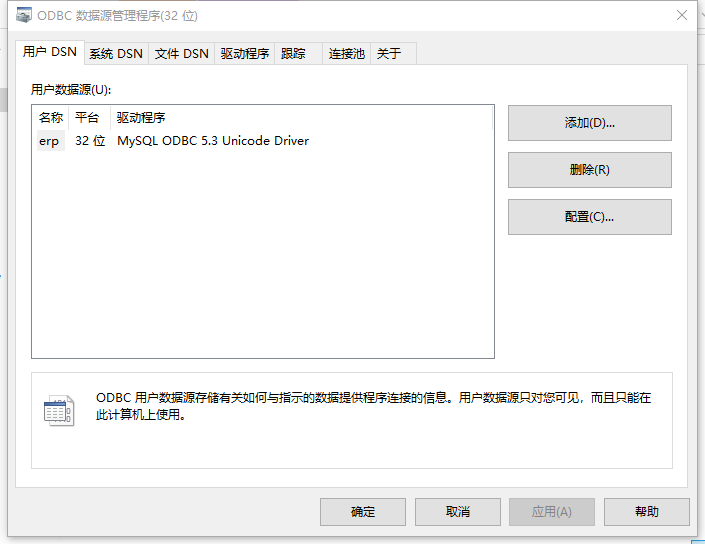
打开数据源设置界面,Data Source Name:erp(不能修改);TCP/IP Server:花生壳送的域名;Port:设置花生壳内网穿透得到的动态端口(也就是访问地址中冒号后面的数字串);User:root(默认);Password:hhs@Xh1fr8(默认);Database:erp(默认)。
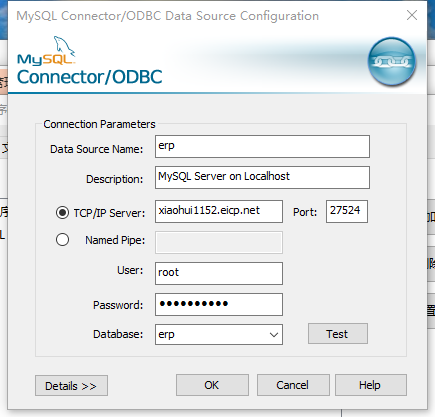
点击上图右下角的Test按钮,测试是否成功通过互联网连通服务器,弹出如下窗口,说明已经连通服务器,但被服务器拒绝访问,可能原因有两个,一是MySQL数据库服务器设置访问权限不允许外网访问(Free仓储管理系统内置MySQL已开启);二是服务器计算机Windows防火墙阻止了外网访问。
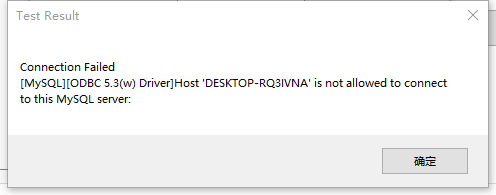
3、修改服务器Windows防火墙设置
关闭Windows防火墙,为了安全,最好保持防火墙开启,添加应用程序或端口例外(自行搜索网上教程)。
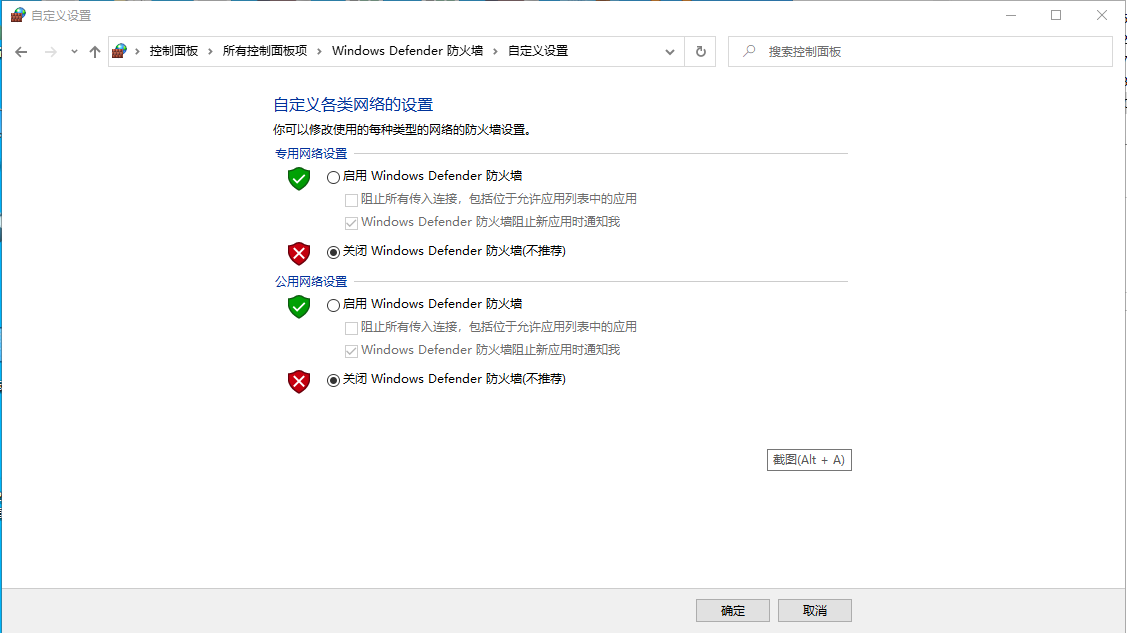
修改防火墙设置后,再到客户端上点击Test按钮,弹出Connection Successful窗口,说明客户端已经能够正常访问服务器上的数据库。到此,设置部署完成,你可以打开Free仓储管理系统登录系统。希望你能按照此教程顺利完成Free仓储管理系统互联网部署,碰到问题,可以到官方论坛交流。
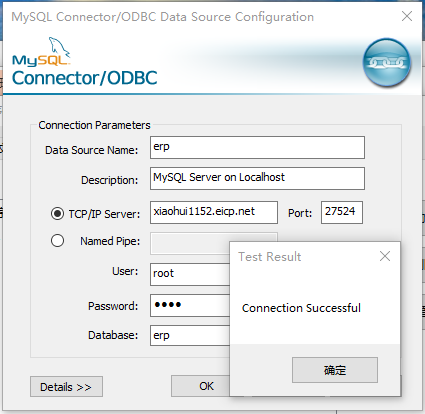 |
